Uno strumento eccellente per questo è il Bar Growth Tool. In questa guida imparerai come creare uno strumento simile con il Facebook Marketing. Che tu sia un imprenditore individuale o lavori in un'azienda più grande, questa guida passo dopo passo ti aiuterà a ottenere di più dal tuo marketing online.
Principali conclusioni
- Un Bar Growth Tool ti consente di stabilire facilmente contatti con i clienti.
- Il design e la posizionamento dello strumento sono fondamentali per la facilità d'uso.
- Dovresti assicurarti che lo strumento non risulti invadente per i tuoi clienti.
- Gli emoji possono aumentare la visibilità e l'attrattiva dei tuoi messaggi.
Guida passo dopo passo
Passo 1: Accesso agli Strumenti di Crescita
Inizia accedendo alla sezione "Automazione" nel tuo Facebook Business Manager. Fai clic su "Flow". Qui puoi visualizzare i vari messaggi che vengono inviati non appena qualcuno si iscrive al tuo bot tramite lo strumento di crescita. Presta attenzione ai vari passaggi che il flusso attraversa e a ciò che viene inviato all'ingresso dell'utente.
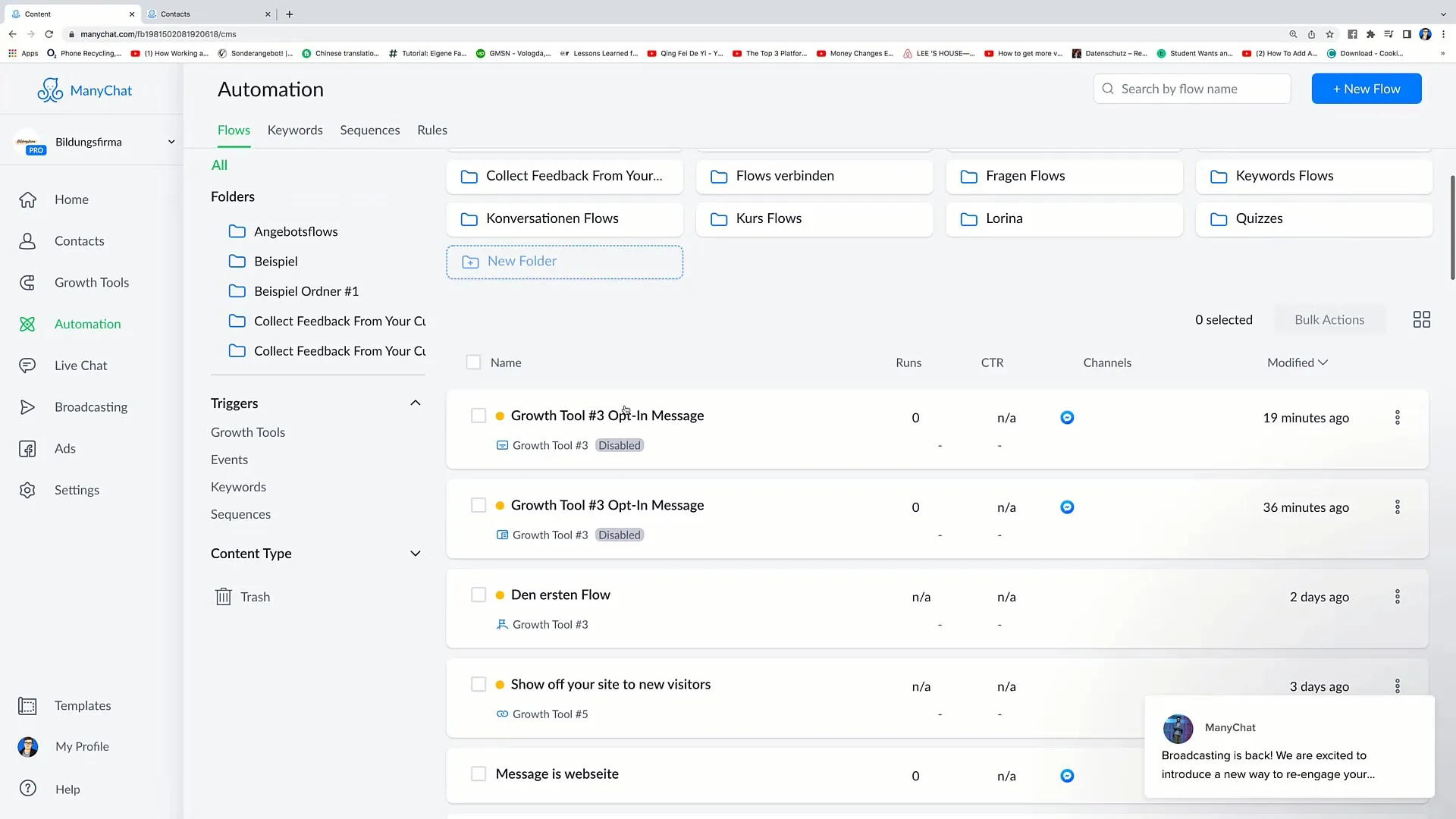
Passo 2: Scelta dello Strumento di Crescita Corretto
Fai clic sull'angolo in alto a destra per selezionare il "Modal Messenger". Questo strumento funziona in modo simile allo strumento di takeover, ma ha alcune differenze. Guarda l'anteprima per capire come appare senza lo sfondo bianco. Lo sfondo qui è più trasparente, consentendo un'integrazione discreta nel tuo sito web.
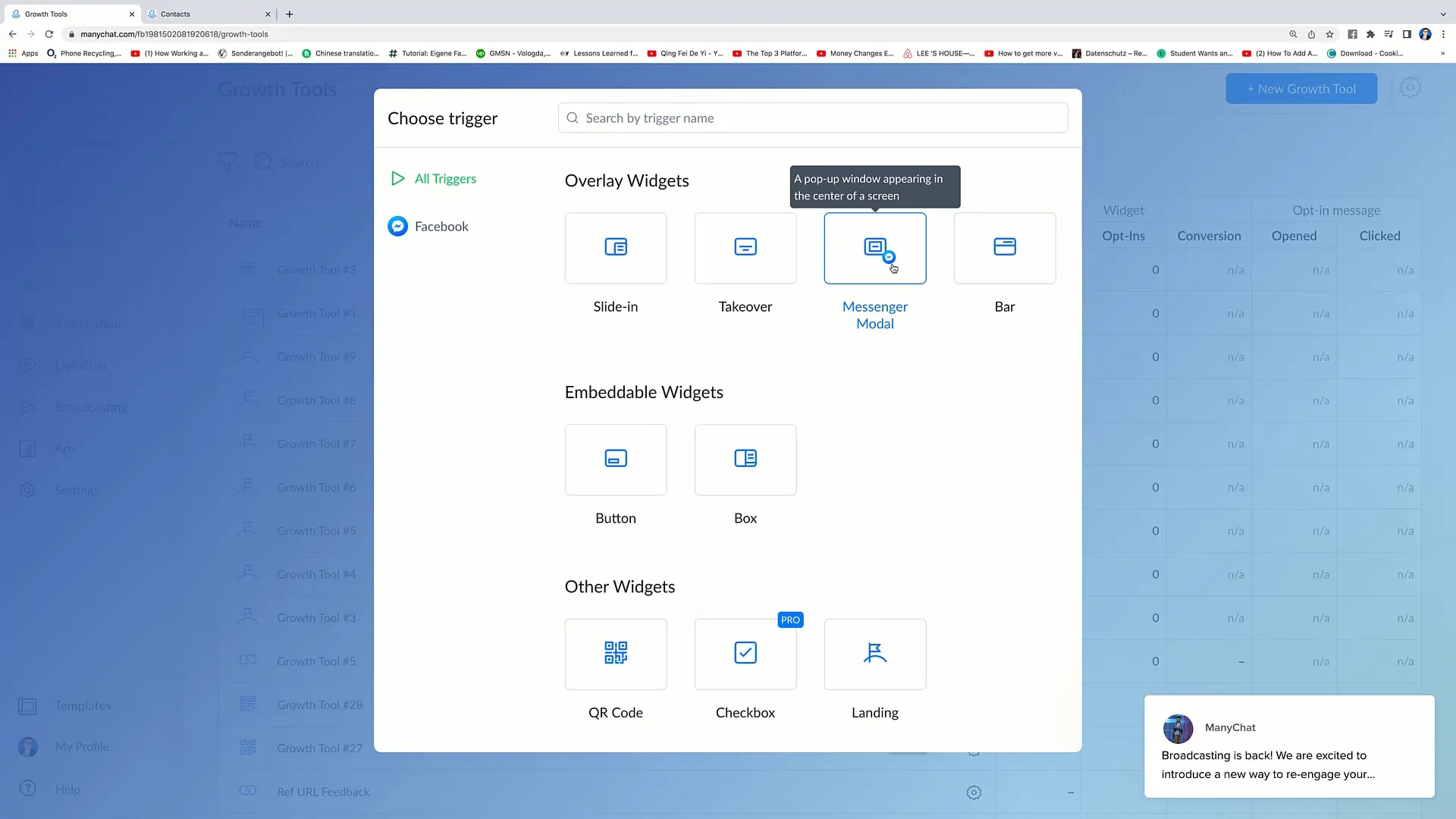
Passo 3: Configurazione dell'Opzione Bar
Torna ai Tools di Crescita per visualizzare l'opzione Bar. Se selezioni "Mostra Anteprima", noterai che la barra viene visualizzata in alto sulla tua pagina web. Puoi impostare qui messaggi personalizzati, come ad esempio "Risparmia 5 €!" per attirare potenziali clienti.
Passo 4: Utilizzo degli Emojis
Per rendere il tuo messaggio più accattivante, puoi utilizzare gli emoji. Considera se desideri inserire un emoji, come una freccia, per attirare l'attenzione degli utenti. Ricorda che gli utenti sono attratti dagli elementi visivi, aumentando la probabilità che navighino lungo la barra.
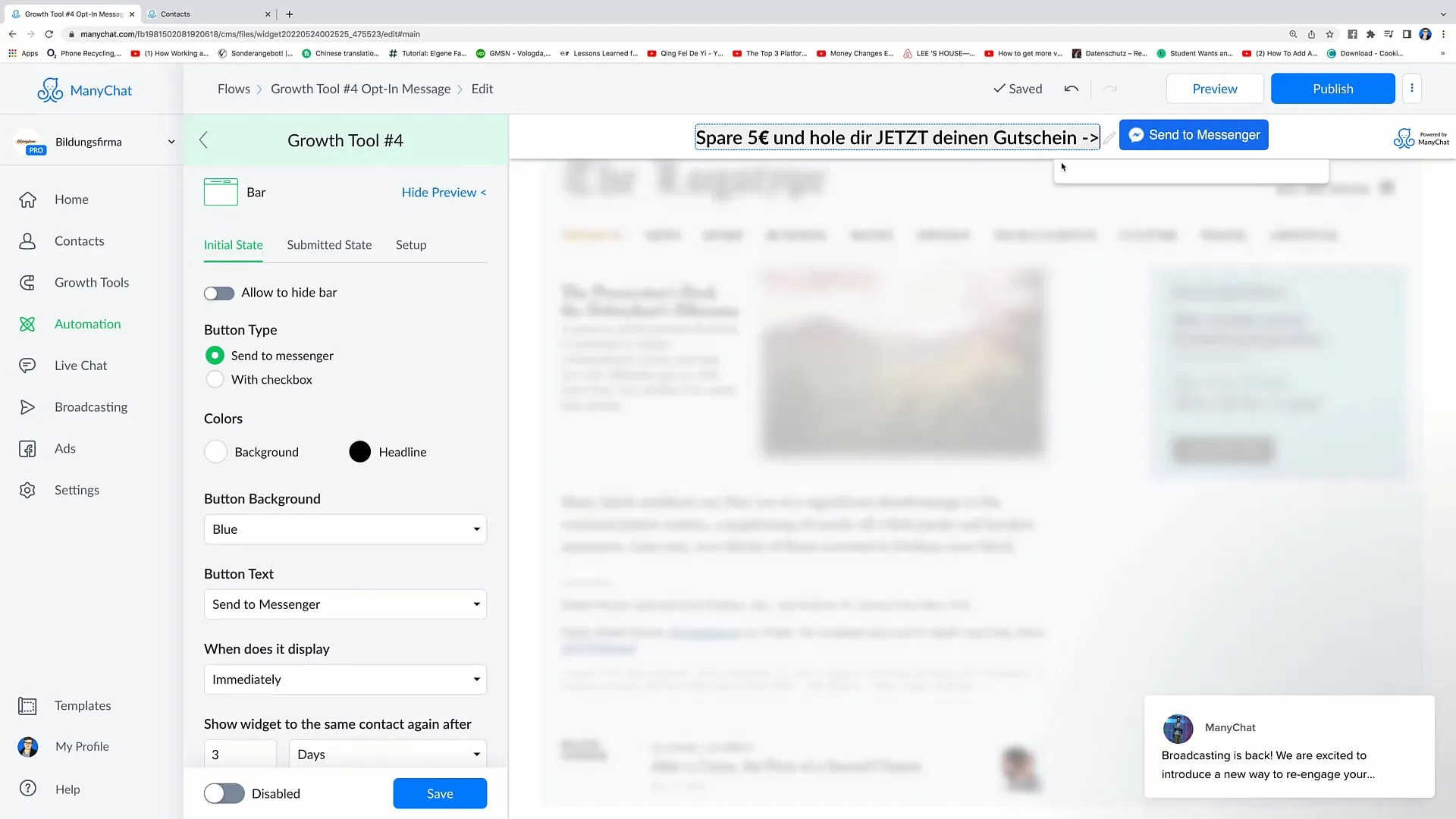
Passo 5: Personalizzazione delle Opzioni Pubblicitarie
Nelle impostazioni dello strumento c'è l'opzione "consentire di nascondere", che consente agli utenti di chiudere la barra se lo desiderano. Ti consiglio di attivare questa opzione per offrire agli utenti un'esperienza migliore. L'obiettivo è aumentare la comodità senza infastidire i clienti.
Passo 6: Personalizzazione dei Colori e dei Testi
Ora puoi personalizzare i colori della barra. Ad esempio, potresti rendere il colore di sfondo in un rosso accattivante e il colore del testo in bianco per creare un contrasto chiaro. Modifica sia il testo che il testo del pulsante per generare un look coerente e accattivante.
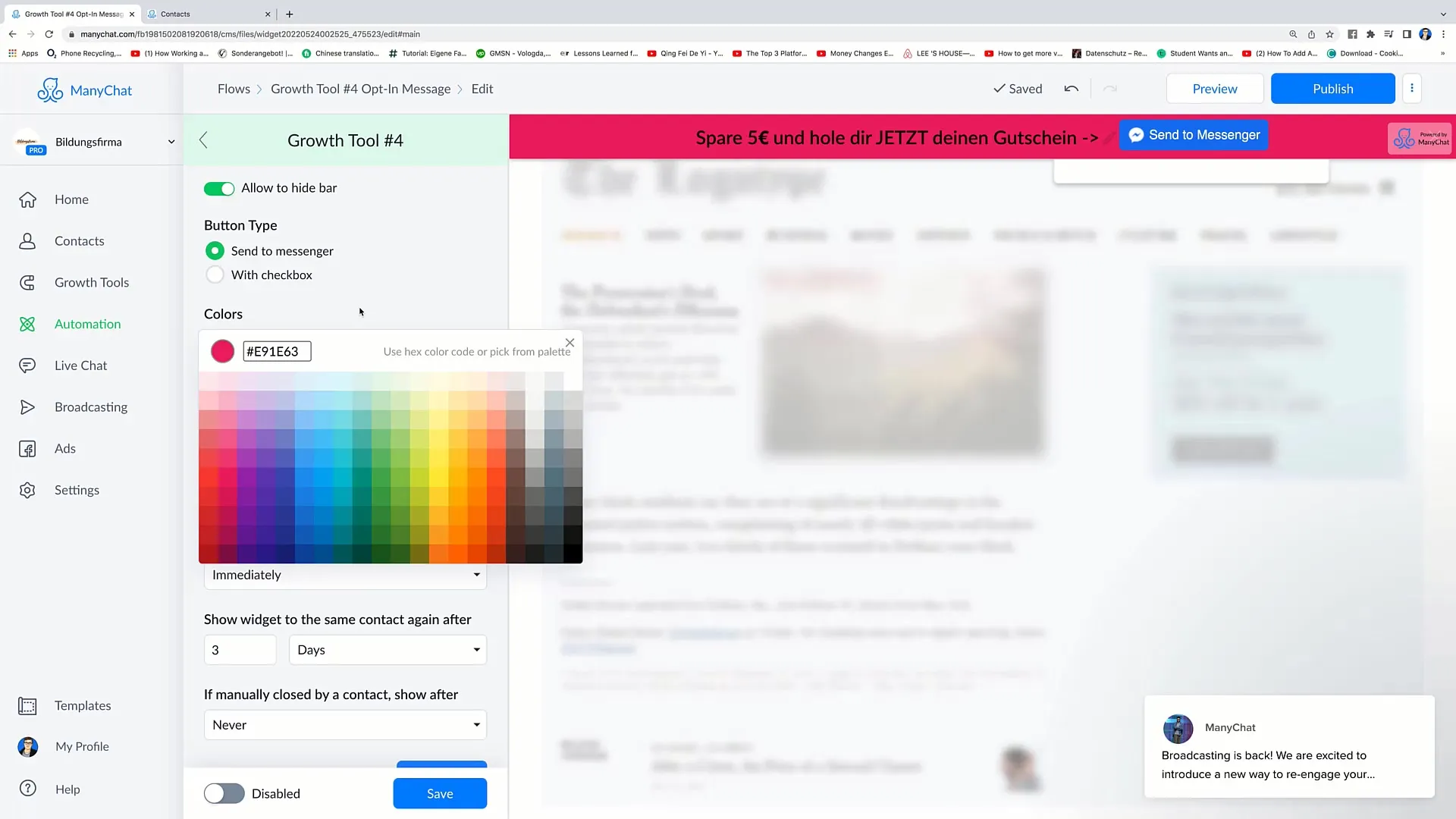
Passo 7: Definizione delle Opzioni Trigger
Hai diverse opzioni su quando mostrare lo strumento. Scegli se far apparire lo strumento immediatamente, dopo un certo scroll o dopo che è trascorso un certo tempo sulla pagina web. Ti consiglio di mostrare lo strumento dopo circa 10 secondi per dare alla persona il tempo di familiarizzare con il tuo sito web prima di essere contattata.
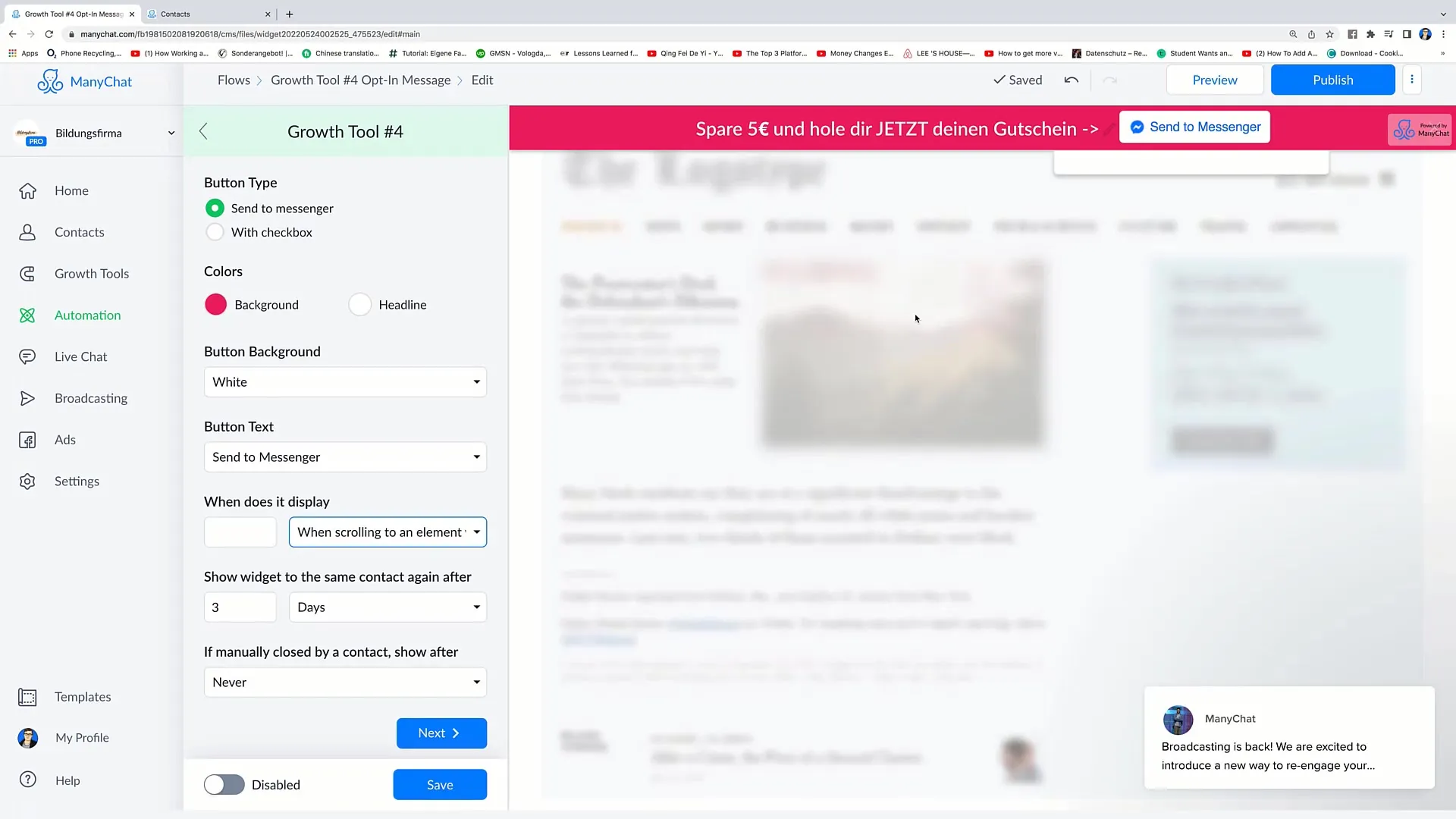
Passo 8: Personalizzazione dello "Stato Inviato"
Una volta che l'utente ha interagito con lo strumento, puoi personalizzare lo "Stato Inviato". Hai la possibilità di aggiungere un messaggio di ringraziamento o un pulsante che riporta l'utente al messenger. Ricordati che i messaggi devono essere chiari e accoglienti.
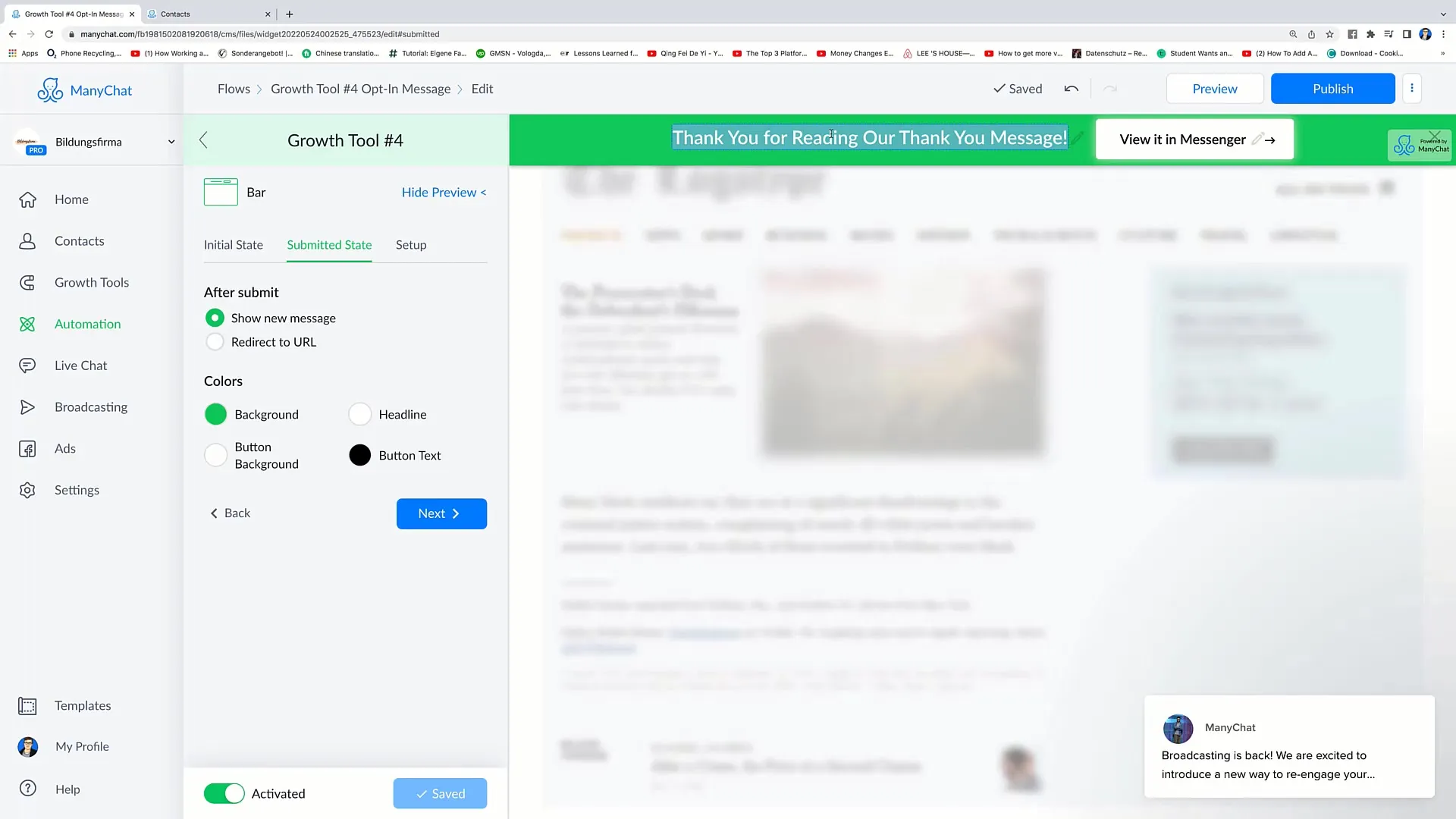
Passaggio 9: Configurare i reindirizzamenti URL
Se desideri inserire un URL specifico che l'utente raggiungerà durante l'interazione, puoi farlo anche. Questo è particolarmente utile se hai promozioni o offerte speciali. Collegati a una pagina rilevante per l'utente per favorire le conversioni.
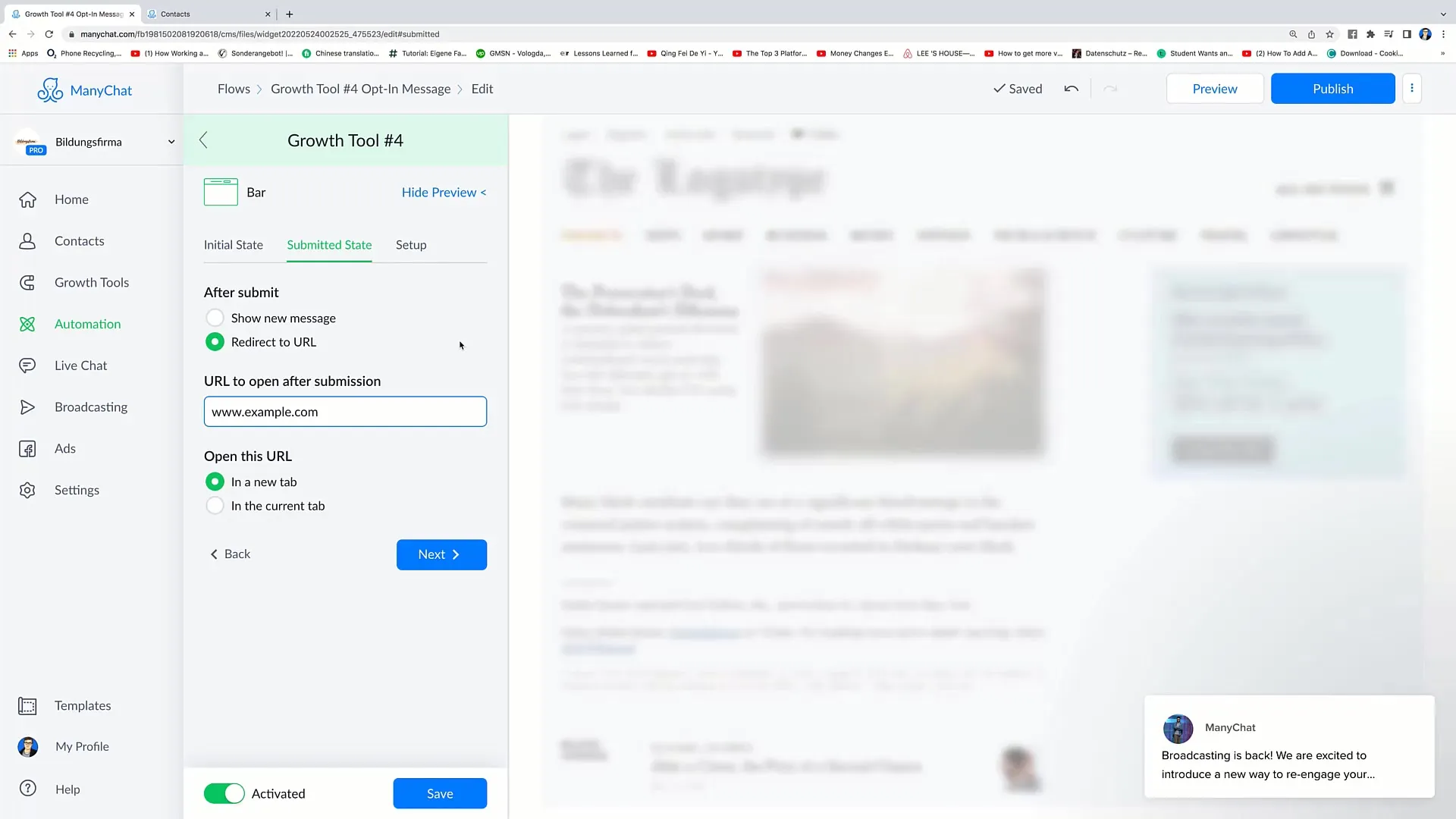
Passaggio 10: Integrazione del codice
Uno degli ultimi passaggi è l'integrazione del codice sul tuo sito web. Una volta completate tutte le impostazioni, otterrai un codice che potrai inserire nel punto desiderato. In questo modo, la barra sul tuo sito verrà attivata e gli utenti potranno interagire con il tuo Messenger.
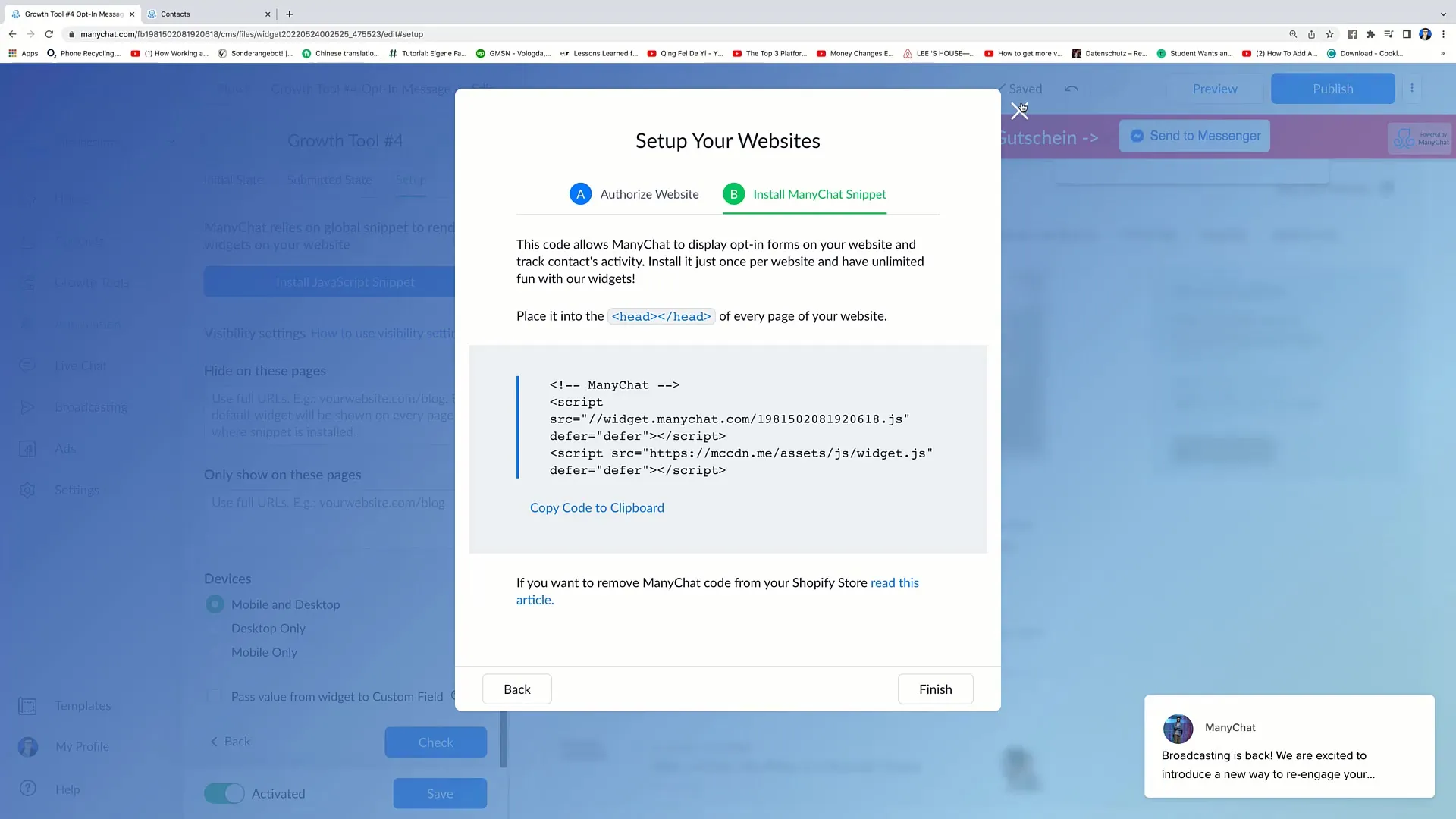
Sommario
In questa guida hai imparato come creare un efficace strumento di crescita a barre per il tuo marketing su Facebook. In diversi semplici passaggi hai selezionato, personalizzato e implementato con successo lo strumento. Assicurati di mettere sempre al primo posto l'esperienza del cliente per garantire un'esperienza utente positiva.
Domande frequenti
Cosa è uno strumento di crescita a barre?Uno strumento di crescita a barre è un modo per interagire in tempo reale con gli utenti e attirare la loro attenzione sulle offerte.
Come posso integrare emoji nei miei messaggi?Puoi semplicemente inserire le emoji nella casella di testo durante la creazione dei tuoi messaggi.
Dove posso trovare le impostazioni corrette per visualizzare la barra?Queste impostazioni si trovano nella sezione Strumenti di crescita, dove è possibile selezionare i trigger per la visibilità.
Può essere adattata la barra dopo averla configurata?Sì, tutte le impostazioni possono essere modificate in qualsiasi momento per ottimizzare l'esperienza dell'utente.
Per quanto tempo rimarrà visualizzata la barra sul sito?Questo lo puoi decidere tu stesso, in base alle impostazioni dei trigger che scegli.


